本文只針對Windows下的Chrome瀏覽器的使用。
有時候我們需要使用老版本Chrome,或者僅僅體驗一下最新版。
上古時代有IETester用來測試多個IE版本,和本機的IE不沖突。
Chrome別人也制作了很多便攜版,但不知道有沒有加料。
本文介紹一個自己制作便攜版的方法:
支持任意版本Chrome
自己存手工制作,簡單安全可靠
不影響Windows系統內已安裝的Chrome,便攜版的數據存儲在自己的目錄內
原理
利用GoogleChromePortable.exe啟動器來啟動Chrome主程序,所有Chrome用戶數據都指向本程序所在的Data目錄,從而實現和系統安裝的Chrome隔離。
制作步驟
【1】提取啟動器
下載Google Chrome Portable https://portableapps.com/apps/internet/google_chrome_portable ,不要安裝,用7-Zip打開這個壓縮包,根目錄下面有一個GoogleChromePortable.exe文件,提取出來,這個文件就是我們需要的啟動器。
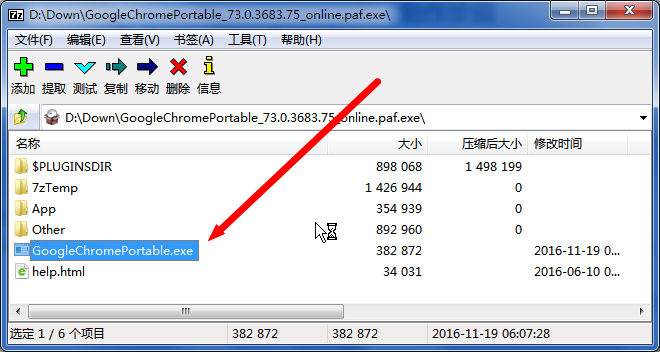
注:你會發現這個文件的數字簽名是2016-11-19,生命力頑強的一個軟件。
另外這個安裝包內有help.html,介紹了GoogleChromePortable.exe如何使用,和參數,可全部提取出來查看。
你可以不用自己提取,可以下載我提取好的, 373 k大小,可驗證簽名,https://github.com/xiangyuecn/Docs/raw/master/Other/自己制作chrome便攜版實現多版本共存_files/GoogleChromePortable.exe。
【2】提取Chrome主程序
下載需要的任意Chrome版本版本離線安裝包,你可以自行搜索,這里有一個版本比較全的地址:https://www.chromedownloads.net/chrome64win-stable/ ,下載完后注意檢查數字簽名。
離線安裝包下載好后,不要運行,我們同樣用7-Zip打開這個壓縮包,會發現里面有一個chrome.7z文件,我們把他提取出來。
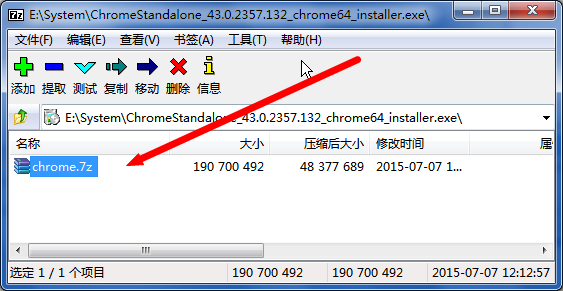
注:如果你打開看到的是102~這種,不是chrome.7z的話,說明你下載的不是離線安裝包,這種是離線升級安裝的,從chrome官網下載到的一般是這種。
另外離線安裝包的圖標比升級包的丑很多,不信你看下面的圖片
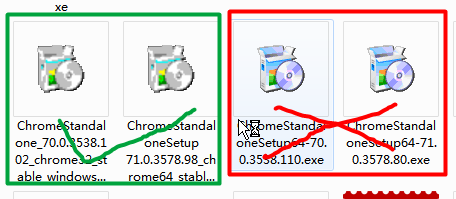
【3】制作便攜版步驟:
新建一個文件夾,用來存放便攜版,比如41文件夾 (我下載的Chrome 41這個版本)。復制GoogleChromePortable.exe到這個文件夾,可以改名成自己想要的名稱,比如Chrome41.exe。新建App文件夾,把chrome.7z解壓到這個目錄內,注意只要Chrome-bin文件夾,完成后的目錄結構應該是/41/App/Chrome-bin。
這樣就完成制作了,非常簡單。雙擊GoogleChromePortable.exe (Chrome41.exe)就能啟動這個Chrome了。
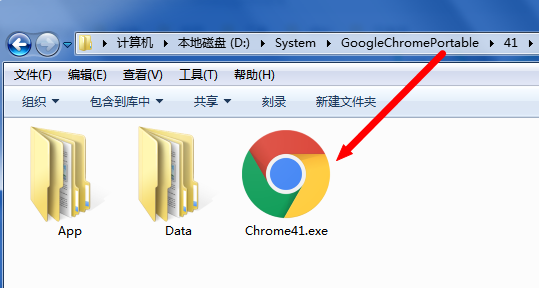
第一次運行會在文件夾內生成Data目錄,里面存放的是這個版本的用戶數據,和系統內安裝的Chrome不沖突,也不影響。
把Chrome41.exe生成一個快捷方式到桌面,多個Chrome想用哪個用哪個,本人獨愛41.0.22x這個古董版本,因為有很多好用特性是新版本所廢棄的。
溫馨提示
涉及到的所有軟件下載完成后記得檢查數字簽名,如果沒有簽名或者簽名失效,請立即刪除,重新去別的地方下載!!!不然本文沒有意義。
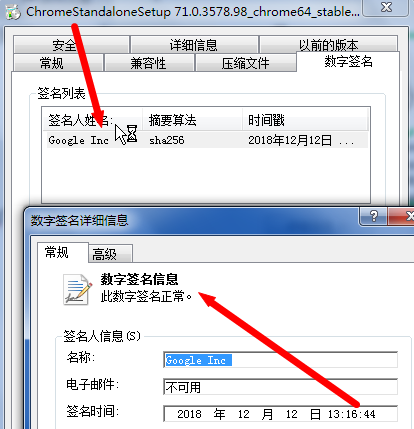
GoogleChromePortable.exe運行后,把瀏覽器關閉后,這個進程可能不會自動退出,應該是秀逗了,哈哈,正常情況下應該是會和Chrome.exe主進程一塊退出。
另外:用戶數據不能在多臺電腦之間共享,運行中安裝的擴展和cookies等信息在另外一臺電腦上打開時將會丟失。便攜特性只針對Chrome主程序本身,不含用戶數據;多版本共存不受此影響。
本文涉及到Github:https://github.com/xiangyuecn/Docs/tree/master/Other ,里面有本文的所有資源。
|
新聞熱點
疑難解答